Skontrolujte akékoľvek problémy s Bluetooth pomocou vstavaného nástroja na riešenie problémov
- Je nezvyčajné, aby zariadenia Bluetooth vyvolali chyby BSoD, ale ak máte čo do činenia s poškodenými ovládačmi, po pripojení zariadenia vás môže čakať prekvapenie.
- Zjavná náprava má niečo spoločné s vašimi ovládačmi, takže ich môžete aktualizovať, preinštalovať alebo sa vrátiť k predchádzajúcej verzii.
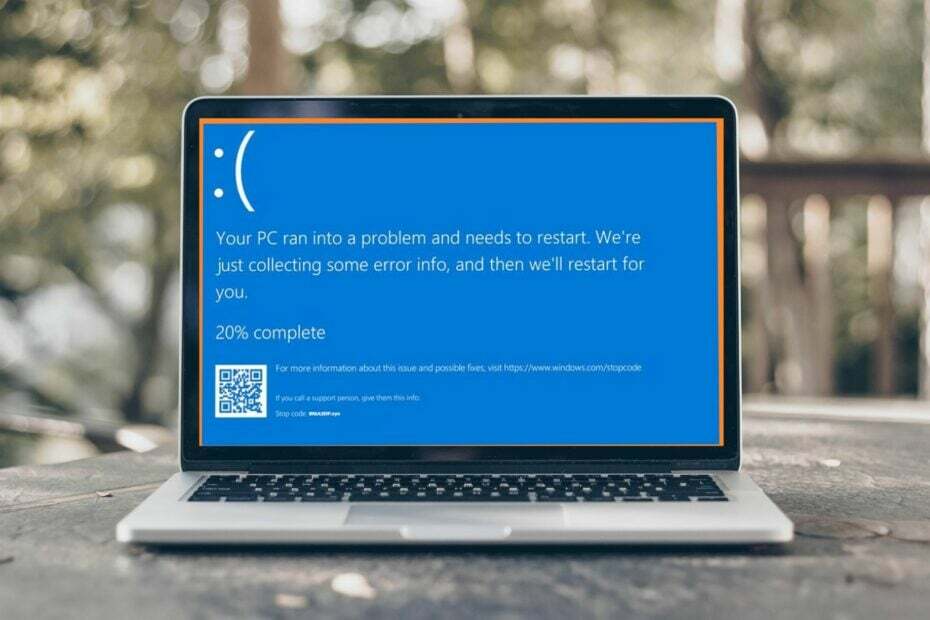
XNAINŠTALUJTE KLIKNUTÍM NA STIAHNUŤ SÚBOR
Fortect je nástroj, ktorý kontroluje váš operačný systém Windows, či neobsahuje zlé alebo poškodené systémové súbory. Po nájdení môže tieto verzie nahradiť novou verziou zo svojho úložiska s pôvodnými systémovými súbormi Windows. Takto obnoví váš systém do plne funkčného stavu. Tu je návod, ako to urobiť v 3 jednoduchých krokoch:
- Stiahnite si a nainštalujte Fortect na vašom PC.
- Spustite nástroj a Spustite skenovanie nájsť poškodené súbory, ktoré spôsobujú problémy.
- Kliknite pravým tlačidlom myši na Spustite opravu na opravu problémov ovplyvňujúcich bezpečnosť a výkon vášho počítača.
- Fortect bol stiahnutý používateľom 0 čitateľov tento mesiac.
Aká je pravdepodobnosť, že používanie slúchadiel Bluetooth na vašom počítači môže spôsobiť, že skončíte s chybou BSoD? No, to je najnovší hlavolam, ktorému čelia používatelia systému Windows, nazývaný chyba btha2dp.sys.
Najčastejším problémom, s ktorým sa pri tejto funkcii pravdepodobne stretnete, je Bluetooth nefunguje. Chyba BSoD však naznačuje, že problém je vážny, pretože väčšina používateľov hlásila, že ich počítače sa okamžite reštartovali. Poďme preskúmať príčiny a ako to napraviť, však?
Čo spôsobuje chybu BSoD btha2dp.sys?
Súbor btha2dp.sys sa používa na podporu zariadení Bluetooth a náhlavných súprav. Ak sa vášmu počítaču nepodarí načítať tento súbor počas spúšťania, môže to spôsobiť zlyhanie s chybovým hlásením BSoD.
Medzi najčastejšie príčiny tohto typu chyby patria:
- Poškodené alebo zastarané ovládače - Ak tvoj Ovládače Bluetooth nie sú kompatibilné s hardvérovou konfiguráciou vášho počítača môžu spôsobiť určité chyby.
- Infekcia vírusom – Vírusy a malvér môžu infikovať vaše systémové súbory a poškodiť ich, čo spôsobí chybu BSoD.
- Prehrievanie – Prehrievanie komponentov vo vnútri počítača, ako je CPU alebo GPU, spôsobuje chyby BSoD.
- Poškodené systémové súbory – Ak máte podozrenie, že existujú poškodené systémové súbory vo vašom počítači, je veľmi pravdepodobné, že tento problém môže byť spôsobený problémom s hardvérom.
- Nekompatibilný softvér – Niekedy môžu niektoré aplikácie narúšať funkčnosť iných programov. Bezpečnostný softvér je známy týmto správaním a má tendenciu spôsobovať pády systému spolu s ďalšími chybami, ako sú BSoD.
Ako opravím chybu BSoD btha2dp.sys?
Niekoľko základných krokov na riešenie problémov, ktoré vám môžu zachrániť deň, zahŕňajú:
- Zrušte spárovanie a opravte zariadenie Bluetooth. To znamená, že zabudnete zariadenie z počítača a potom ho opravíte.
- Skontrolujte počítač na prítomnosť vírusov a škodlivého softvéru pomocou zabezpečenia systému Windows alebo akéhokoľvek antivírusového softvéru nainštalovaného v počítači.
- Skontrolujte, či váš firewall alebo antivírus blokuje pripojenie a zakázať ho. Niekedy je problémom váš antivírus a možno budete musieť nájsť alternatívu, ktorá vykonáva podobné funkcie.
- Spustite DISM a SFC skenuje, aby skontroloval prípadné poškodené systémové súbory.
1. Skontrolujte aktualizácie systému Windows
- Zasiahnite Ponuka Štart ikonu a kliknite na nastavenie.

- Vyberte aktualizácia systému Windows a kliknite na Skontroluj aktualizácie.

- Stiahnite si a nainštalujte, ak je k dispozícii.
- Oprava: Komprimovaný (zazipovaný) priečinok je neplatný
- rtf64x64.sys: Ako opraviť túto chybu modrej obrazovky smrti
- ClipSp.sys: Ako opraviť túto chybu BSOD v systéme Windows 10 a 11
- Chyba 0x800700df: Veľkosť súboru prekračuje limit [Oprava]
- RNDISMP6.SYS: 5 spôsobov, ako opraviť túto chybu modrej obrazovky
2. Spustite nástroj na riešenie problémov so službou Windows Update
- Zasiahnite Windows kľúč a kliknite naň nastavenie.

- Kliknite na Systém a vyberte Riešenie problémov.

- Prejdite na Ďalšie nástroje na riešenie problémov.

- Kliknite na Bežať možnosť pre aktualizácia systému Windows nástroj na odstraňovanie problémov.

3. Spustite nástroj na riešenie problémov s Bluetooth
- Zasiahnite Windows kľúč a kliknite naň nastavenie.

- Kliknite na Systém a vyberte Riešenie problémov.

- Prejdite na Ďalšie nástroje na riešenie problémov.

- Kliknite na Bežať možnosť pre Bluetooth nástroj na odstraňovanie problémov.

4. Aktualizujte ovládač Bluetooth
- Klikni na Ponuka Štart ikona, typ Správca zariadení vo vyhľadávacom paneli a kliknite OTVORENÉ.

- Nájdite svoje zariadenie Bluetooth, kliknite pravým tlačidlom myši a vyberte Aktualizujte ovládač.

- Vyberte Automaticky vyhľadať ovládače.

- Reštartujte počítač a skúste aktualizácie ešte raz.
Časť používateľov priznala, že pri aktualizácii ovládačov pomocou Správcu zariadení skončila s nesprávnymi ovládačmi. Alternatívnou možnosťou by bolo stiahnuť si ich priamo od výrobcu.
A čo je ešte lepšie, prečo nenechať všetky ťažké práce nástrojom tretej strany? DriverFix je schopný skenovať všetky zastarané alebo poškodené ovládače a potom vyhľadávať vo svojej širokej databáze. Potom ich nahradí správnymi verziami a urobí to všetko automaticky.

DriverFix
Opravte všetky prekážky súvisiace s ovládačmi a nájdite najnovšie aktualizácie pomocou DriverFix pre lepší výkon.
5. Preinštalujte ovládač Bluetooth
- Klikni na Ponuka Štart ikona, typ Správca zariadení vo vyhľadávacom paneli a kliknite OTVORENÉ.

- Prejdite na svoje zariadenie Bluetooth, kliknite pravým tlačidlom myši a vyberte Odinštalovať zariadenie.

- Skontrolovať Odstráňte softvér ovládača pre toto zariadenie box a kliknite na tlačidlo Odinštalovať.

- Reštartujte počítač a ovládač sa automaticky preinštaluje.
6. Vráťte predchádzajúce ovládače Bluetooth
- Stlačte tlačidlo Windows Vyhľadávanie ikona, typ Správca zariadení, a kliknite OTVORENÉ.

- Kliknite pravým tlačidlom myši na svoje zariadenie Bluetooth a vyberte Vlastnosti.

- Klikni na Vodič a potom kliknite na Vrátiť späť ovládač tlačidlo.

- Vyberte dôvod na vrátenie ovládača.
- Reštartujte počítač.
Dúfajme, že sa vám podarilo vyriešiť chybu BSoD btha2dp.sys. Ak to tak však nie je, dôrazne odporúčame nainštalovať nástroje na opravu BSoD. Pri výskyte takýchto chýb môže byť únavné skúšať riešenie za riešením.
Našťastie sú tieto nástroje komplexné vo svojich skenoch a dokážu opraviť veľa problémov. Inde môžete naraziť aj na Chyba BSoD Tcpip.sys, takže si neváhajte pozrieť náš článok, kde nájdete podrobné opravy.
Neváhajte nás kontaktovať v súvislosti s týmto alebo iným problémom v sekcii komentárov nižšie.
Stále máte problémy? Opravte ich pomocou tohto nástroja:
SPONZOROVANÉ
Ak rady uvedené vyššie nevyriešili váš problém, váš počítač môže mať hlbšie problémy so systémom Windows. Odporúčame stiahnutím tohto nástroja na opravu počítača (hodnotené ako skvelé na TrustPilot.com), aby ste ich mohli jednoducho osloviť. Po inštalácii stačí kliknúť na Spustite skenovanie tlačidlo a potom stlačte Opraviť všetko.


